Asus V2-PE2: Vintage V2-PE2
Vintage V2-PE2: Asus V2-PE2
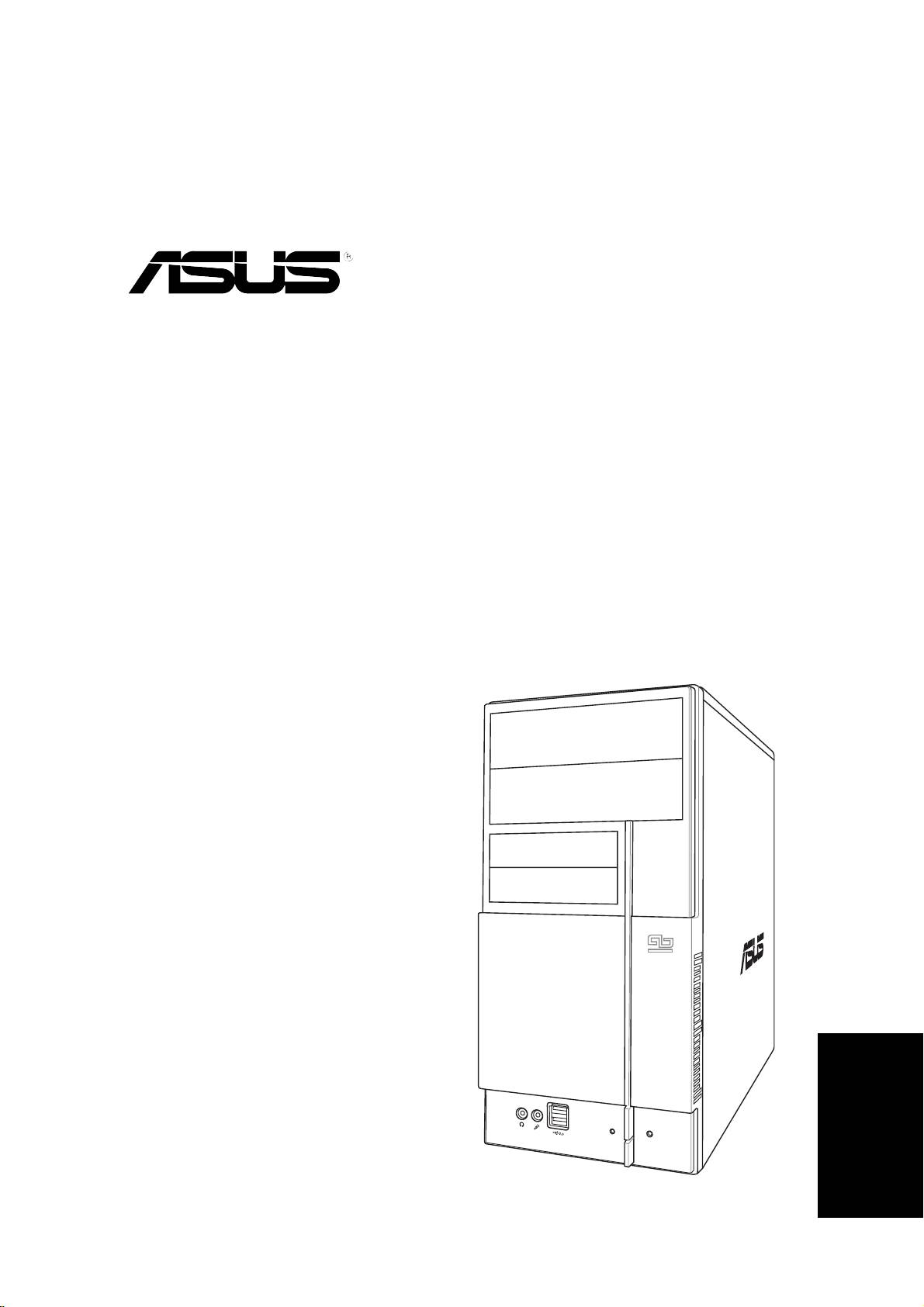
Vintage V2-PE2
Barebone-система
Краткое руководство по установке
Русский
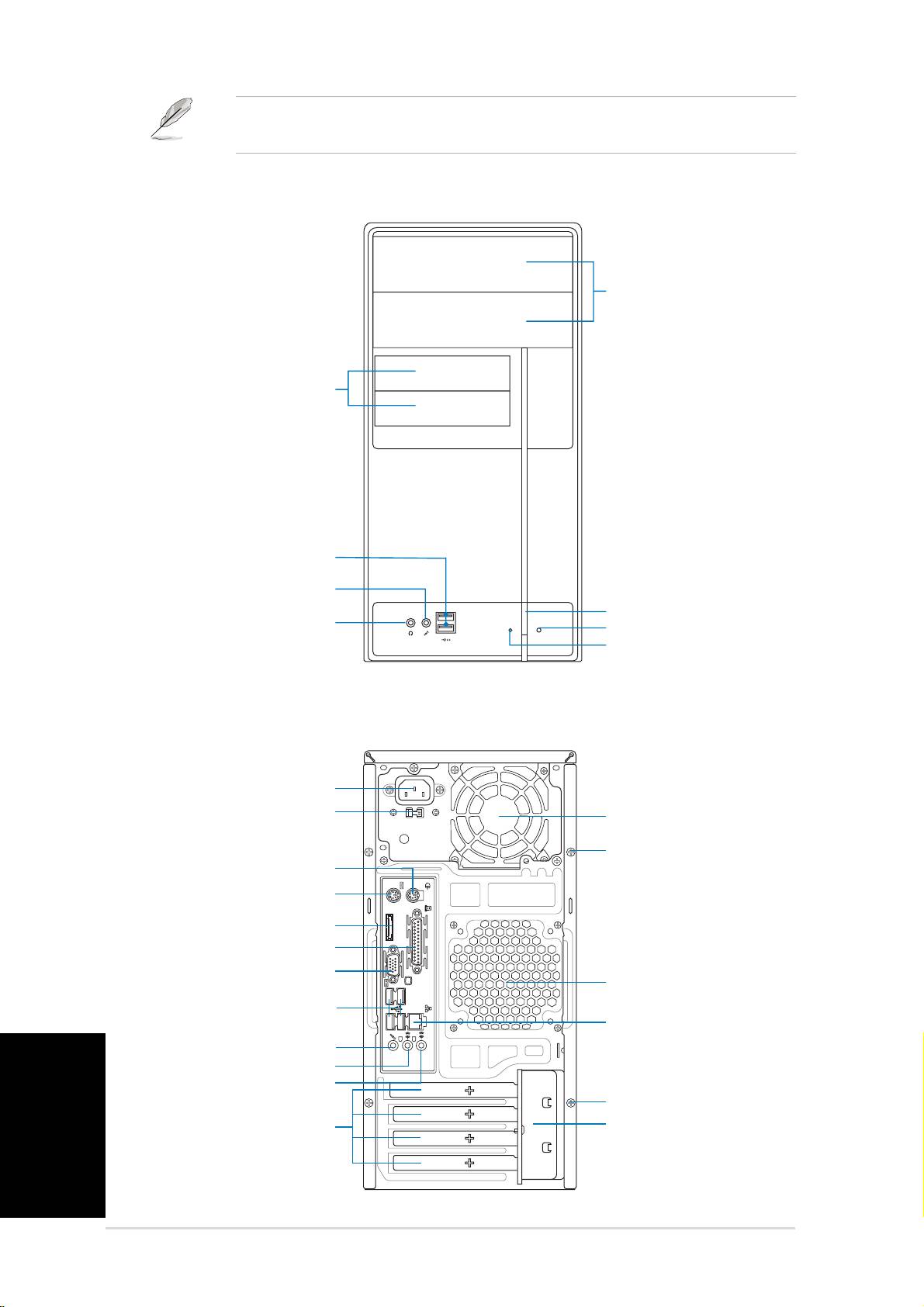
2
Краткое руководство по установке
Конструкция передней панели
Конструкция задней панели
Русский
Краткое руководство по установке
5.25-дюймовые
5.25-дюймовые
отсеки
отсеки
Кнопка питания
Кнопка питания
Кнопка сброса
Кнопка сброса
Индикатор активности
Индикатор активности
жесткого диска
жесткого диска
Порты USB 2.0
Порты USB 2.0
Разъем микрофона
Разъем микрофона
3.5-дюймовые
3.5-дюймовые
отсеки
отсеки
Разъем наушников
Разъем наушников
Порт мыши PS/2
Порт мыши PS/2
Винт крышки
Винт крышки
Порт клавиатуры PS/2
Порт клавиатуры PS/2
Параллельный порт
Параллельный порт
Разъем линейного входа
Разъем линейного входа
Переключатель
Переключатель
напряжения
напряжения
Металлический
Металлический
кронштейн-фиксатор
кронштейн-фиксатор
Разъем питания
Разъем питания
Внешний порт SATA
Внешний порт SATA
Порт VGA
Порт VGA
Порты USB 2.0
Порты USB 2.0
Разъем линейного выхода
Разъем линейного выхода
Разъем микрофона
Разъем микрофона
Металлические планки
Металлические планки
для слотов расширения
для слотов расширения
Вентилятор блока
Вентилятор блока
питания
питания
Вентиляционные
Вентиляционные
отверстия корпусного
отверстия корпусного
вентилятора
вентилятора
Порт ЛВС (RJ-45)
Порт ЛВС (RJ-45)
Винт крышки
Руководство пользователя для подробной установки и другую
информацию о системе вы можете найти на сайте ASUS.
eSATA
Винт крышки
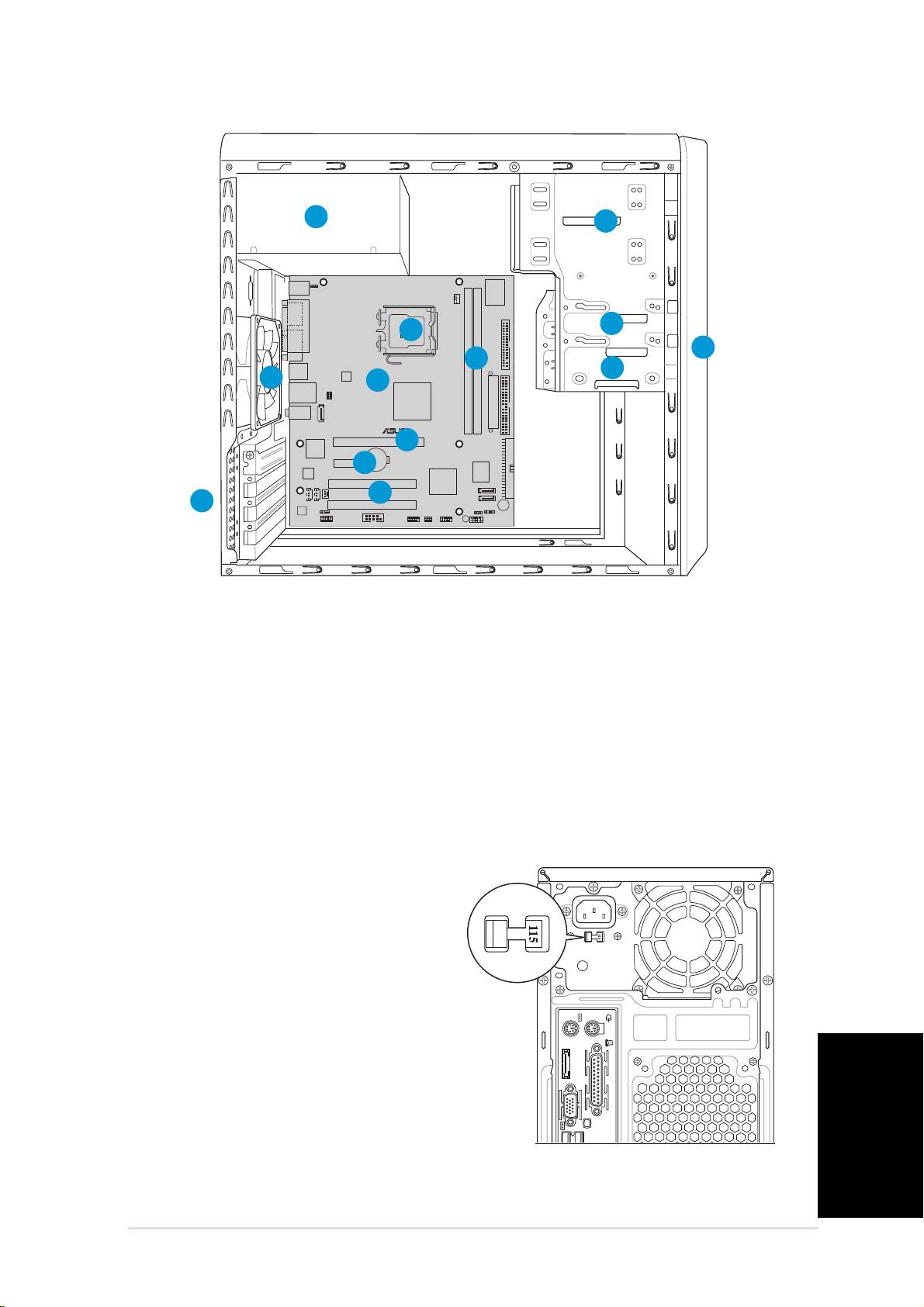
Краткое руководство по установке
3
Внутренние компоненты
1. Крышка передней панели
7. Гнезда для модулей памяти DIMM
2. Пустой 5.25-дюймовый отсек
8. Системная плата ASUS
для оптического привода
9. Корпусной вентилятор
3. Отсек жесткого диска
10. Гнездо PCI Express x16
4. Отсек дисковода
11. Гнездо PCI Express x1
5. Блок питания
12. Гнезда PCI
6. Разъем процессора
13. Металлический
кронштейн-фиксатор
Выбор напряжения
Системный блок питания оснащен
переключателем напряжений 115
В/230 В, который расположен рядом
с разъемом питания. Используйте
данный переключатель для выбора
входного напряжения системы,
соответствующего напряжению
питания в Вашем регионе.
eSATA
Если напряжение местной
электросети составляет 100 – 127
В, установите переключатель в
положение 115 В.
Русский
Если напряжение местной электросети составляет 200 – 240 В,
установите переключатель в положение 230 В.
Краткое руководство по установке
2
1
13
13
5
3
4
9
Below:Mic In
Center:Line Out
Top:Line In
R
6
7
12
12
8
10
10
11
11
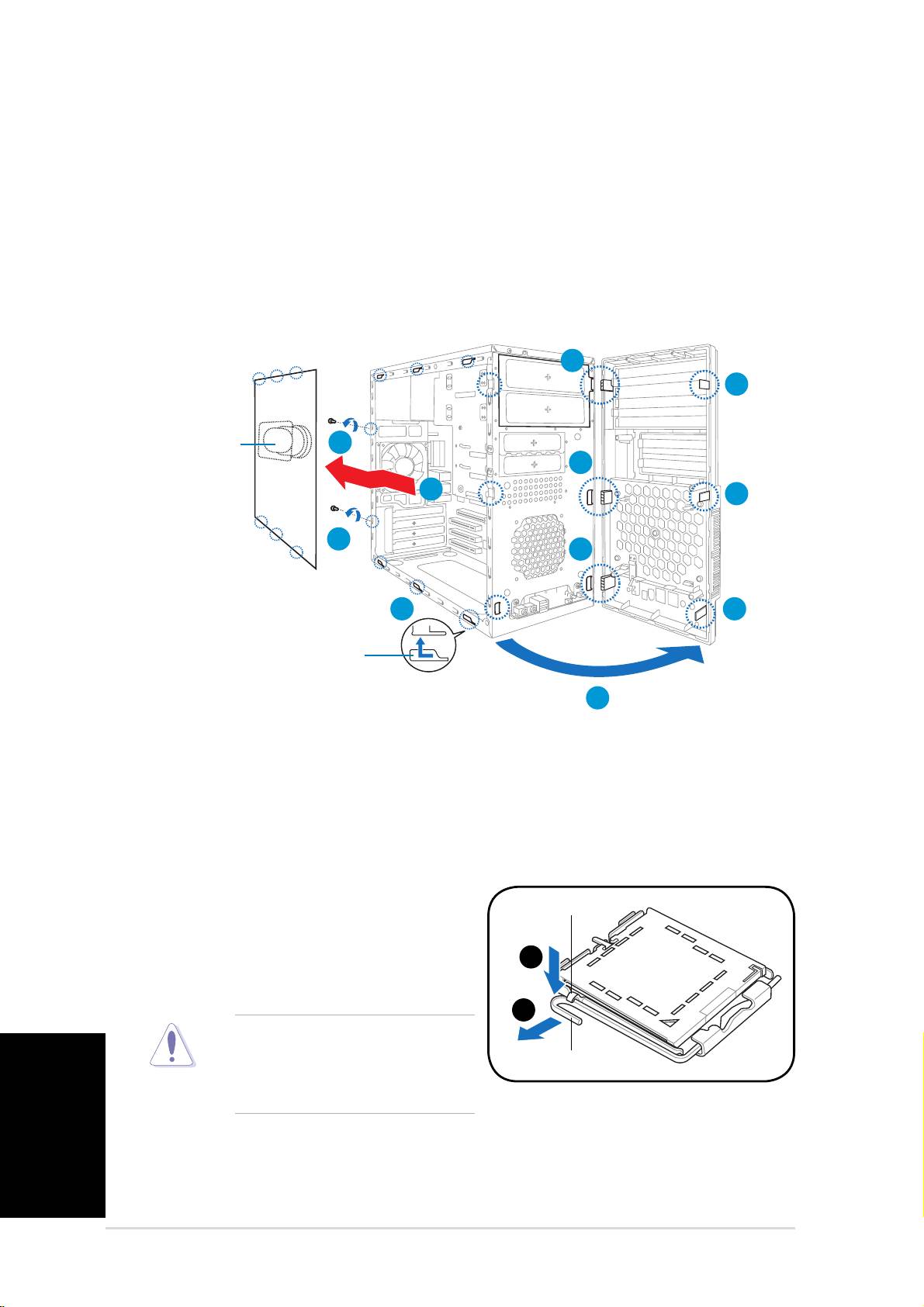
4
Краткое руководство по установке
Снятие боковых стенок и передней панели
1. Открутите винты на задней панели.
2. Сдвиньте боковую панель на пол-дюйма назад, пока она не
снимется с корпуса.
3. Освободите защелки от металлических упоров.
4. Откройте левый край передней панели наружу.
5. Отцепите петли на правой стороне передней панели, чтобы
полностью снять переднюю панель с корпуса.
Установка процессора
Для установки процессора:
1. На материнской плате найдите сокет процессора.
2. Нажмите большим пальцем
на прижимной рычаг (А) и
перемещайте его влево (В) до тех
пор, пока он не высвободится из-
под фиксирующего выступа.
Во избежание повреждений
контактов сокета, не
Русский
снимайте крышку, если вы не
устанавливаете процессор.
Краткое руководство по установке
A
A
B
B
Прижимной рычаг
Прижимной рычаг
Фиксирующий выступ
Фиксирующий выступ
4
Отверстие для
1
Отверстие для
вентиляции
вентиляции
3
4
2
3
1
4
2
3
Пазы в корпусе
4
Пазы в корпусе
4
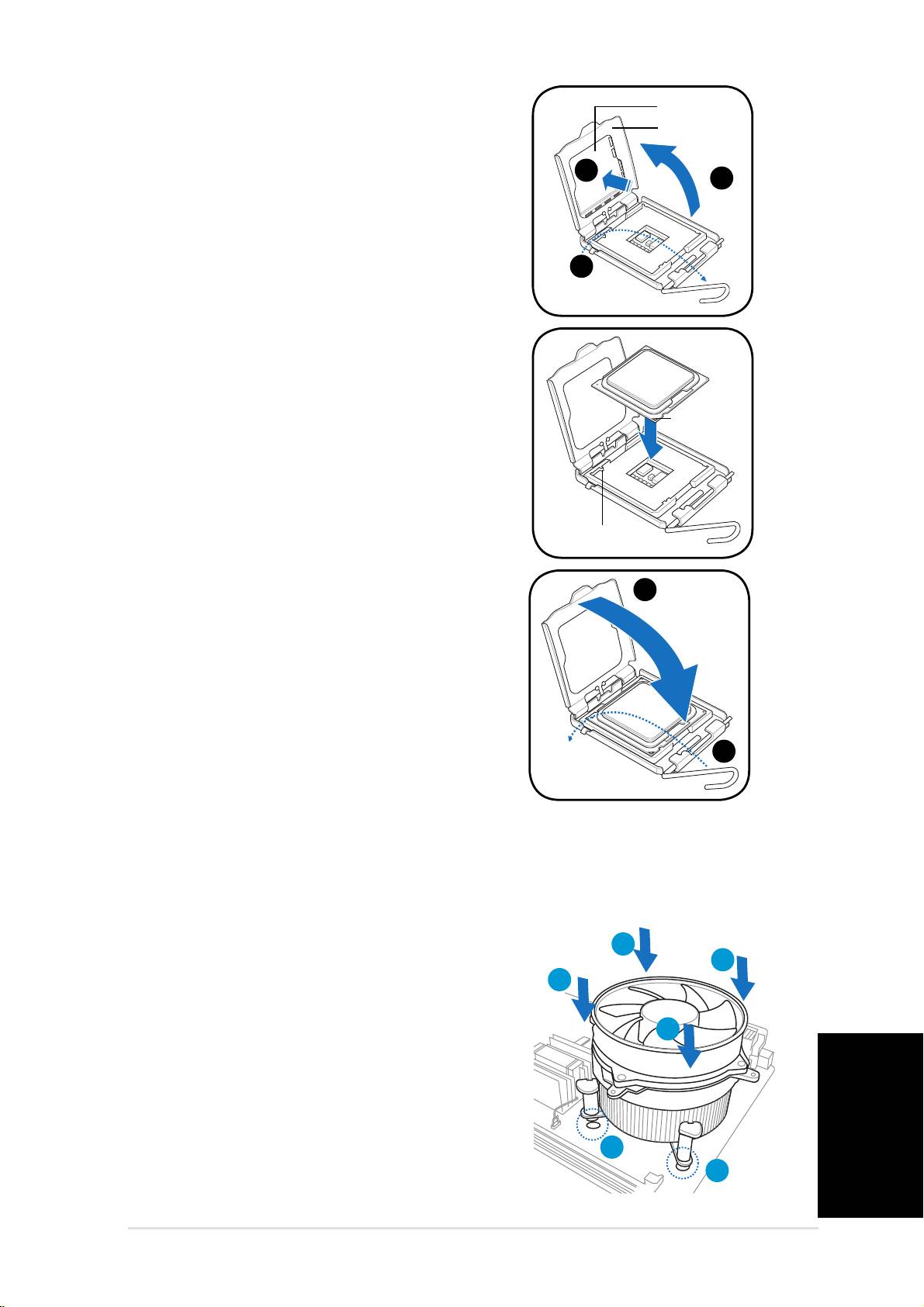
Краткое руководство по установке
5
3. Поднимите прижимной рычаг
O
на 135
по направлению стрелки.
4. Большим и указательным
пальцами поднимите
прижимную пластину на
O
100
(4А), затем выдавите
защитную крышку из отверстия
в прижимной пластине (4В).
5. Расположите ЦПУ над гнездом,
убедившись в том, что золотой
треугольник находится в нижнем
левом углу гнезда. Ключевые
элементы должны
соответствовать выемкам в
ЦПУ.
6. Закройте прижимную пластину
(А), затем нажмите на прижимной
рычаг (В), чтобы он оказался под
фиксирующим выступом.
Установка вентилятора и радиатора
®
®
Процессоры Intel
Pentium
4 LGA775 для обеспечения оптимального
теплового режима требуют установки радиатора и кулера.
Для установки радиатора и кулера:
1. Поместите радиатор на верхнюю часть
установленного ЦП таким образом,
чтобы четыре крепления совместились с
отверстиями в системной плате.
2. Нажмите одновременно на два
крепления по диагонали для фиксации
радиатора и вентилятора на месте.
3. Когда радиатор
и кулер установлены,
Русский
подключите кулер процессора к
разъему на материнской плате.
Краткое руководство по установке
3
A
B
B
A
1
1
3
4A
4A
4B
4B
Прижимная
Прижимная
пластина
пластина
Защитная
Защитная
крышка
крышка
Знак Золотой
Знак Золотой
треугольник
треугольник
Ключевой элемент
Ключевой элемент
A
A
B
B
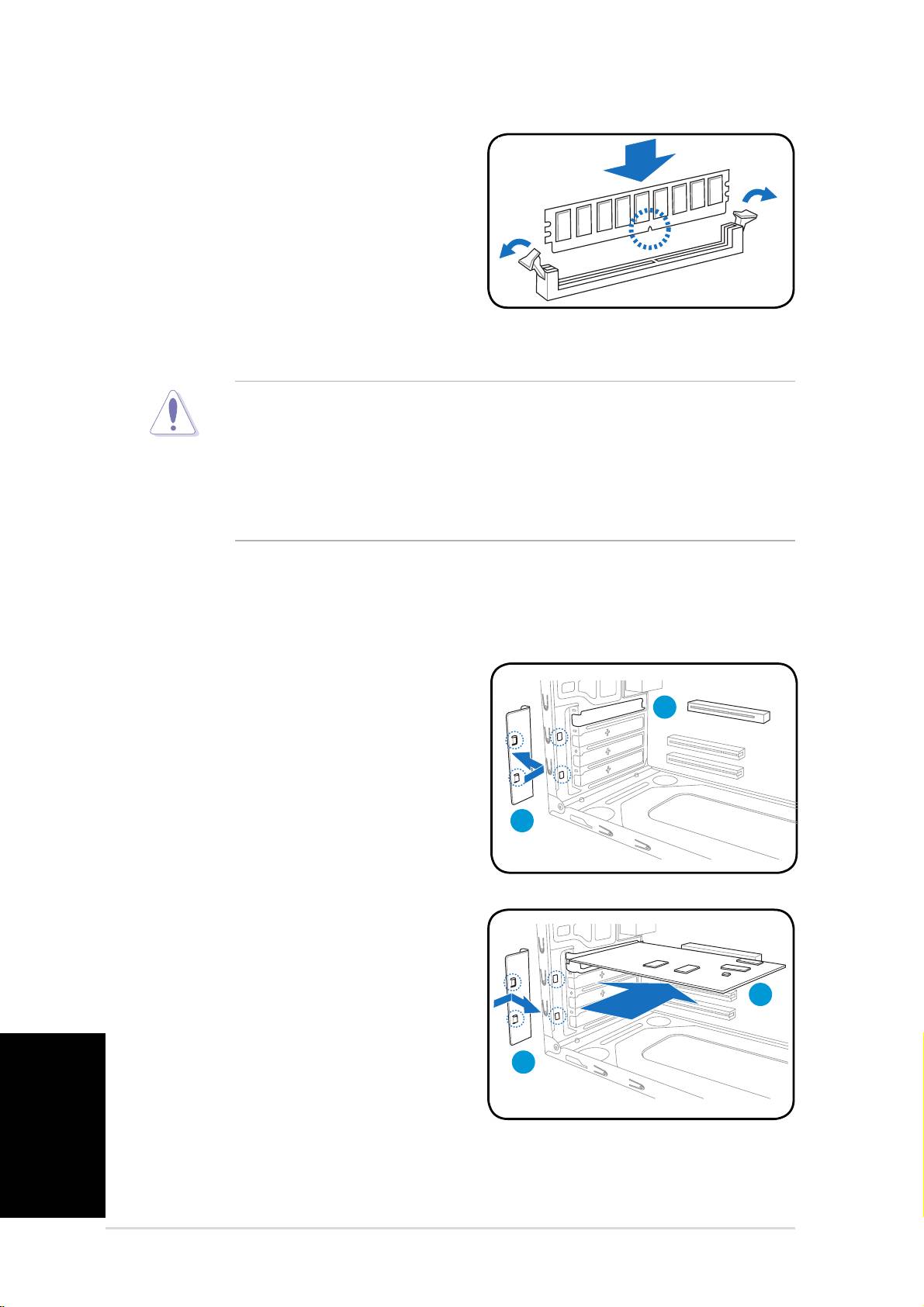
6
Краткое руководство по установке
Установка модулей памяти DIMM
1. Найдите гнезда DIMM на
материнской плате.
2. Разблокируйте гнездо DIMM,
отжав в стороны фиксаторы.
3. Совместите модуль DIMM с
гнездом так, чтобы паз на модуле
совпадал с выступом в гнезде.
4. Вдавите модуль DIMM в гнездо,
пока крепежные защелки не вернутся в закрытое положение.
• Во время установки и снятия модулей DIMM отключите питание.
В противном случае можно повредить материнскую плату и/или
компоненты.
• Модуль DDR2 DIMM снабжен выемкой, чтобы его можно было
установить только в одном направлении. НЕ применяйте силу
при установке модуля DIMM в гнездо, чтобы предотвратить его
повреждение. Иначе Вы можете повредить разъем и/или модуль
.
Установка карты расширения
1. Снимите металлическую планку.
2. Снимите металлическую
крышку напротив гнезда, которое
Вы хотите использовать.
3. Вставьте разъем карты в
гнездо, затем нажмите с
усилием, пока карта не
встанет на место.
4. Поставьте металлическую
планку.
Русский
Краткое руководство по установке
3
4
4
2
1
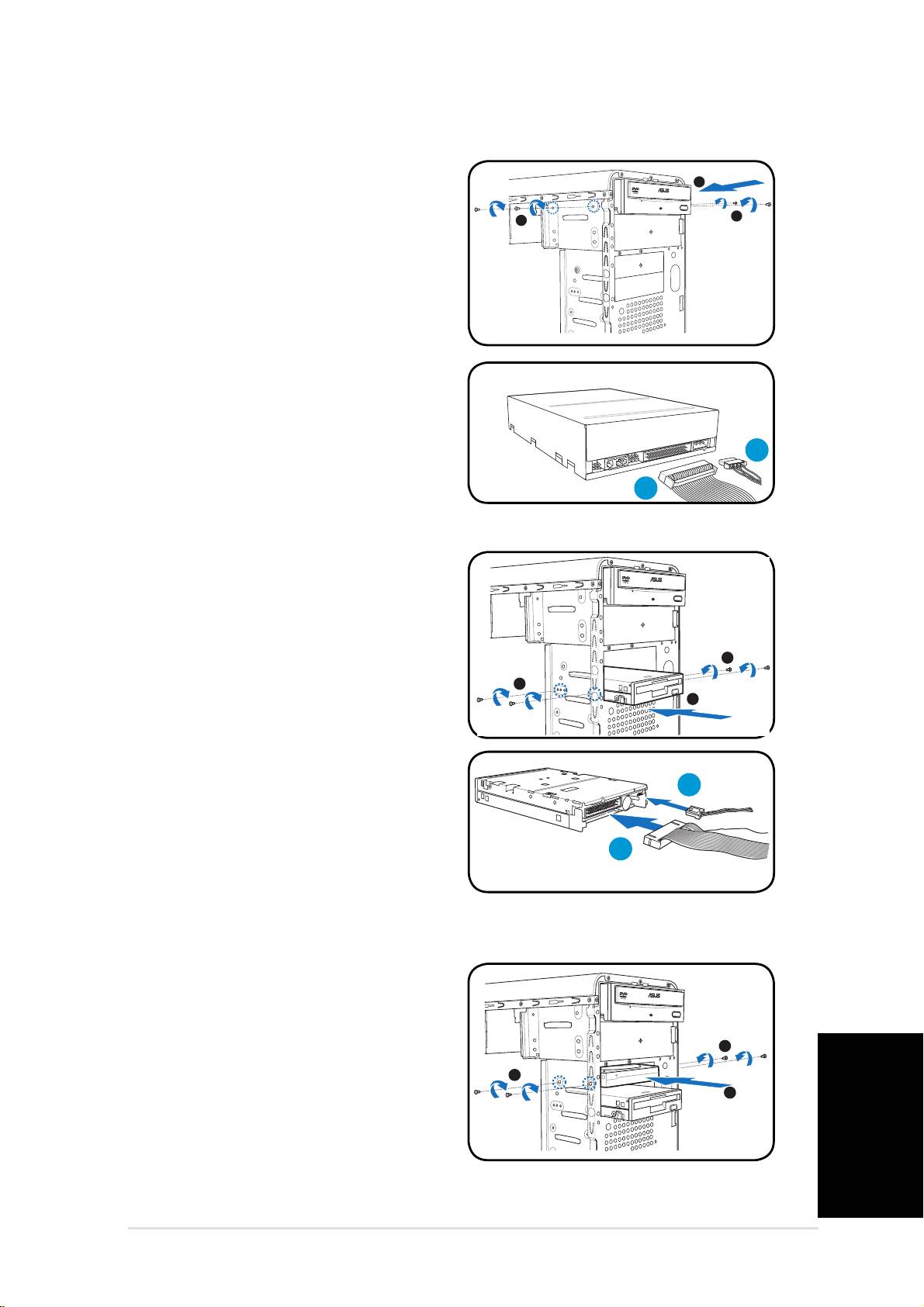
Краткое руководство по установке
7
Установка устройств хранения данных
Русский
Краткое руководство по установке
Оптический привод
Оптический привод
1. Установите корпус вертикально
2
и удалите защитную
3
3
металлическую пластину,
закрывающую отсек.
2. Вставте привод в верхний 5.25-
дюймовый отсек и осторожно
толкайте его внутрь, пока
его отверстия для винтов не
совпадут с отверстиями отсека.
3. Закрепите привод двумя винтами
с двух сторон отсека.
4. Подключите кабели IDE (A), и
питания (B).
Дисковод
Дисковод
1. Установите корпус
вертикально и удалите
защитную металлическую
пластину, закрывающую
3
нижний 3.5-дюймовый отсек.
3
2
2. Осторожно вставте дисковод
внутрь, пока его отверстия
для винтов не совпадут с
отверстиями отсека.
3. Закрепите дисковод двумя
винтами с двух сторон.
4. Подключите кабели сигнальный
(A) и питания (B).
B
A
Жесткий диск
Жесткий диск
1. Установите корпус вертикально
и удалите защитную
металлическую пластину,
закрывающую верхний 3.5-
3
дюймовый отсек.
3
2. Вставте жесткий диск в отсек и
2
осторожно толкайте его внутрь,
пока его отверстия для винтов не
совпадут с отверстиями отсека.
3. Закрепите жесткий диск двумя винтами с двух сторон.
B
A
B
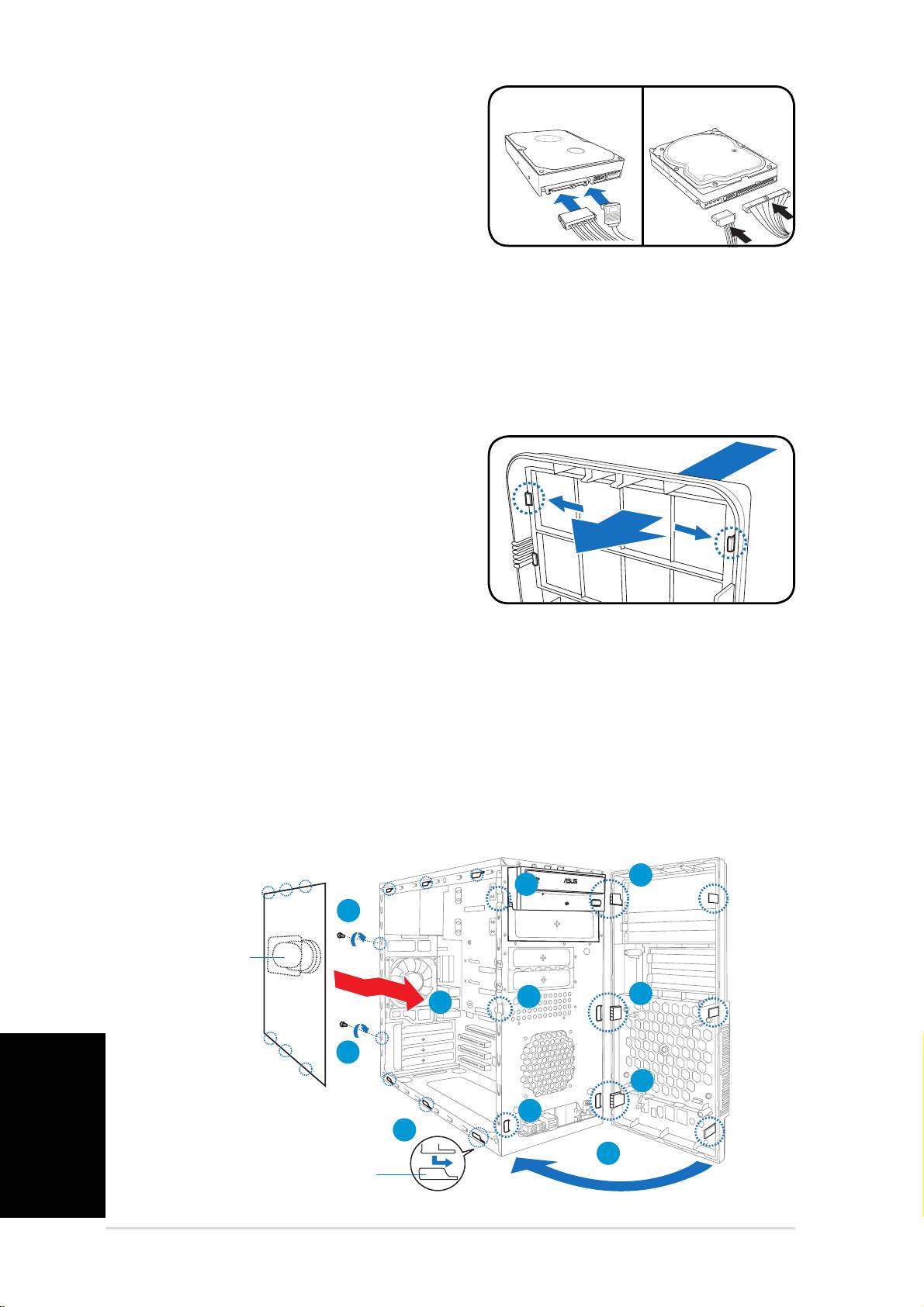
8
Краткое руководство по установке
4.
Русский
Краткое руководство по установке
Для винчестера SATA
Для винчестера SATA:
Подключите кабели Serial ATA
и питания.
Для винчестера IDE
Для винчестера IDE:
Подключите кабели IDE и
питания.
Удаление закрывающих крышек, установка передней
панели и боковых стенок
Если вы установили оптический привод и/или дисковод, перед
установкой передней панели удалите закрывающие отсек крышки.
Сделайте следующим образом:
1. Определите местонахождение
защелок крышки.
2. Для освобождения крышки
нажмите замки наружу.
3. Вытолкните крышку внутрь.
4. Следуйте тем же инструкциям
для удаления другой крышки.
Для установки передней панели и боковых стенок:
1. Вставьте петли передней панели в отверстия на правой стороне корпуса.
2. Закрывайте переднюю панель, пока она не встанет на место.
3. Вставьте выступы крышки в верние и нижние отверстия корпуса.
4. Толкайте стенку по направлению к передней панели, пока она не
встанет на место.
5.
Закрепите стенку двумя винтами.
5
Отверстие для
Отверстие для
вентиляции
вентиляции
1
2
2
1
4
5
1
2
3
2
Пазы в корпусе
Пазы в корпусе
SATA IDE
SATA IDE

